doriți să vă configurați propriul server Minecraft Multiplayer? Doriți să găsiți adresa IP a serverului în Minecraft, astfel încât alții să se poată conecta la serverul dvs. Minecraft?

Multiplayer Minecraft oferă o dimensiune complet nouă de jucat și chiar câțiva ani după lansare, Există mii de jucători zilnici în joc. Acest tutorial vă va arăta atât cum să vă configurați propriul server Minecraft, cât și cum să găsiți adresa IP a serverului dvs.
Minecraft este un joc uimitor dacă vă place să joace singur, pe dispozitive pe o rețea LAN, sau multiplayer. Pentru un joc care arată atât de simplu la suprafață, are o adâncime surprinzătoare și este captivant la nesfârșit. Abilitatea de a juca pe serverele Minecraft este un beneficiu real pentru cei care doresc o alternativă la jocul Minecraft singur în propria lor lume. Jocul Minecraft cu alții este foarte distractiv, creând, aventurând și supraviețuind împreună.
înțelegerea serverelor Minecraft
rularea propriului server Minecraft vă permite, de asemenea, să vă setați propriile reguli, să acceptați doar persoanele cu care vă simțiți confortabil, să folosiți moduri și să jucați practic în orice mod doriți.
dacă nu puteți găsi un server cu modurile și regulile cu care vă simțiți confortabil, rularea propriului server Minecraft este o opțiune excelentă.

adresa IP a serverului dvs. în Minecraft
adresa IP a serverului dvs. în Minecraft este adresa IP a computerului. Jocul dvs. va acționa ca server, astfel încât alții să se conecteze, vor avea nevoie de adresa dvs. Sună complicat, dar de fapt nu este.
pentru a găsi adresa IP în Windows, faceți acest lucru:
utilizați comanda rapidă de la tastatură Windows+R
apăsați tasta Windows + R pentru a deschide o fereastră run sau faceți clic dreapta pe pictograma Windows și faceți clic pe ‘Run’

tastați ‘ cmd ‘ și apăsați Enter.
ar trebui să se deschidă o fereastră de comandă neagră.
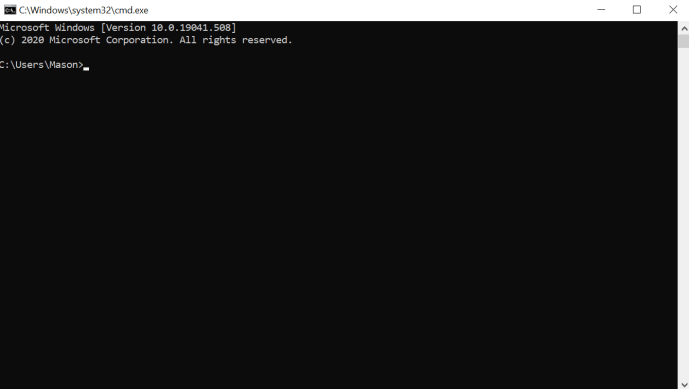
tastați ‘ipconfig / all’ și apăsați Enter.

adresa IP va fi listată sub Ethernet dacă utilizați o conexiune prin cablu și va fi listată sub adresa IPv4. Lăsați fereastra CMD deschisă dacă doriți să configurați propriul server Minecraft altfel închideți-l.
va trebui să redirecționați porturile prin router către serverul Minecraft. Va trebui să consultați manualul routerului pentru asta, deoarece fiecare producător o face într-un mod diferit. Va trebui să redirecționați portul TCP 25565 dacă doriți ca oamenii să se conecteze prin internet.
pentru a accesa majoritatea setărilor routerului, pur și simplu introduceți adresa IP (localizată pe router) în bara de adrese a browserului. De aici, tastați numele de utilizator (de obicei „admin”) și parola (situate pe router) pentru a accesa setările.
Configurarea unui server Minecraft
Configurarea unui server Minecraft este foarte simplă. Ai putea fi de până și să fie difuzate în mai puțin de o oră, dacă totul merge la planul.
urmați acești pași și ați putea juca în cel mai scurt timp! Dacă aveți Minecraft deja instalat, nu va trebui să instalați Java. Dacă nu, descărcarea va include un link către instalarea Java.
Descărcați serverul Minecraft: Java Edition de pe site-ul Mojang. Va trebui să creați un cont pentru a accesa software-ul.

vizitați acest site și verificați versiunea Java sau pur și simplu descărcați o copie de aici.

creați un folder pe computer pentru a stoca toate fișierele Minecraft și instalați Minecraft: Java Edition server și Java pe computer. Rularea unui server necesită o mulțime de fișiere, este mult mai ușor să le păstrați într-un singur loc.
faceți clic dreapta pe .fișier jar și alegeți opțiunea” Executare ca administrator ” pentru a începe lucrurile.

deschide eula.txt în folderul aplicației și schimbați EULA = false în EULA = true.
accesați fereastra CMD pe care ați folosit-o mai devreme și navigați la folderul Minecraft. De exemplu,’ cd C:Minecraft ‘ și apăsați Enter.
Tip ‘java-jar minecraft_server.1.9.5.jar ‘ și apăsați Enter. Schimbați numele fișierului în orice fișier jar Minecraft se numește.

verificați serverul Minecraft este vizibil pe acest site. Introduceți adresa IP a serverului și selectați Verificare.
pentru a juca pe propriul server, tastați ‘Localhost’. Oaspeții dvs. vor trebui să vă pună numele serverului și/sau adresa IP în funcție de modul în care îl configurați.
Joaca!
serverul Minecraft ar trebui să funcționeze fără probleme acum și să permită conexiuni din exterior, atâta timp cât ați activat redirecționarea porturilor pe router.
fără redirecționarea porturilor, routerul dvs. va bloca încercările de conectare din afara rețelei dvs., astfel încât acesta este un pas vital. Este, de asemenea, o gaură teoretică în securitatea rețelei, așa că urmăriți alertele firewall în timp ce rulați serverul.
Cum Se Alătură Oamenii Serverului Tău?
presupunând că aveți prieteni și familie sau chiar străini complet cărora le-ar plăcea să se joace cu dvs., vă puteți întreba cum se pot alătura serverului dvs. odată ce le-ați dat adresa IP.
pentru a accesa un server folosind adresa IP, urmați aceste instrucțiuni:
- deschideți Minecraft pe computer
- Faceți clic pe opțiunea pentru ‘conectare directă’
- lipiți sau introduceți adresa IP a serverului (acesta poate fi și un nume de domeniu)
- Faceți clic pe ‘Alăturați-vă serverului’

asta e tot acolo este să-l! Odată ce v-ați alăturat cu succes serverului, puteți începe să vă distrați cu prietenii.
Întrebări frecvente
doar în cazul în care nu am răspuns la toate întrebările dvs., avem mai multe răspunsuri aici:
primesc un mesaj de eroare când încerc să accesez un server. Ce pot face?
Dacă primiți o eroare la conectare, primul lucru pe care ar trebui să-l faceți este să resetați routerul. Deoarece aceasta se referă la adresa IP, o repornire simplă ar trebui să remedieze eroarea. u003cbru003eu003cbru003eNext, puteți verifica setările antivirus ale computerului pentru a vă asigura că nimic nu vă blochează accesul la server. În cele din urmă, încercați să editați setările serverului.
unde mai pot găsi adresa IP?
indiferent dacă utilizați un Mac, o consolă de jocuri, un PC sau chiar un telefon, adresa IP a routerului dvs. este de fapt pe cutie. Căutați un autocolant sau o etichetă tipărită pe Router pentru adresa IP.u003cbru003eu003cbru003eAside din aceasta, atât consolele Mac, cât și consolele de jocuri au adresa IP listată în Preferințe sau setări de rețea.u003cbru003eu003cbru003eLastly, peste cap de la motorul de căutare preferat folosind browser-ul web preferat și de tip în U0022 adresa IP externău0022 presupunând că sunteți conectat la rețeaua wifi, veți găsi adresa IP dreapta aici.
Gânduri finale
acest articol acoperă doar elementele de bază ale înființării unui server Minecraft multiplayer. Există un domeniu imens de aici, de la personalizarea serverului dvs., adăugarea de moduri și o grămadă de alte lucruri. Consultați această pagină pentru comenzi de server sau această pagină dacă aveți un computer Mac sau Linux în loc de Windows.
Minecraft este un joc minunat care continuă să fie minunat chiar și după ce Microsoft l-a cumpărat de la Notch. Dacă doriți să vă creați propriul server multiplayer sau să găsiți doar adresa IP pentru Minecraft, acum știți cum!
dacă jucați Minecraft, vă recomandăm să consultați alte articole TechJunkie, inclusiv Minecraft continuă să se prăbușească cu erori Java care nu răspund – ce să faceți și cele mai bune ouă de Paște Minecraft.
dacă sunteți în căutarea serverului Minecraft perfect pentru a juca, există liste disponibile online de servere active. Multe dintre aceste liste includ adresele IP, astfel încât să puteți copia și lipi cu ușurință folosind metoda de conectare directă pentru a vă alătura. Presupunând că un prieten ți-a trimis un cod de invitație, este chiar mai ușor să te alături serverului cuiva. Pur și simplu faceți clic pe opțiunea de a juca, Faceți clic pe ‘prieteni’ și faceți clic pe ‘Alăturați-vă tărâmului’. Urmați instrucțiunile de intrare și sunteți bine să mergeți!